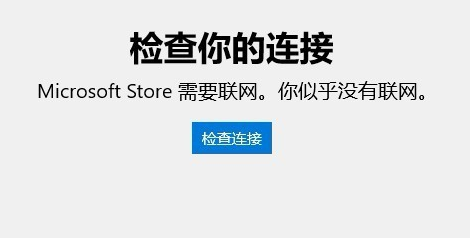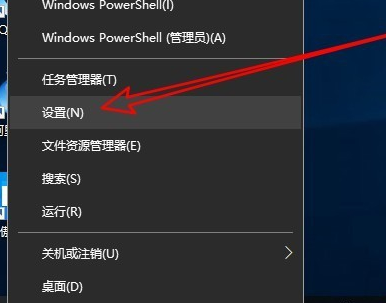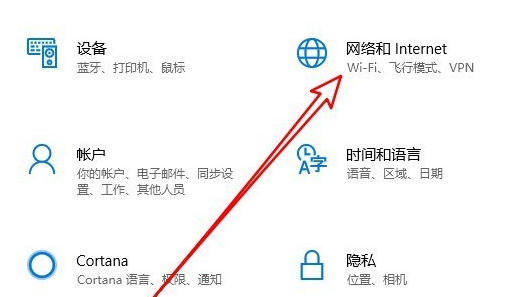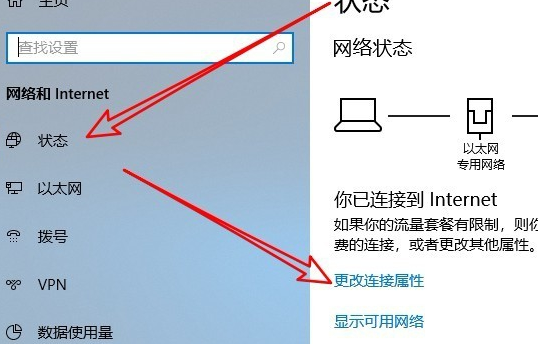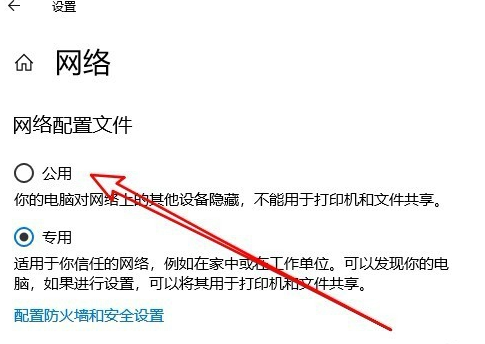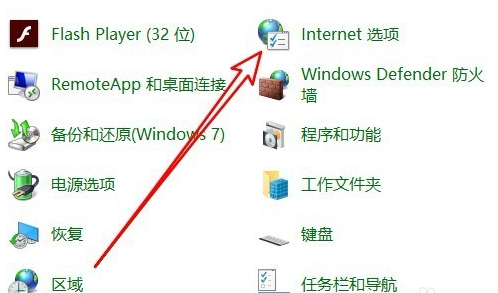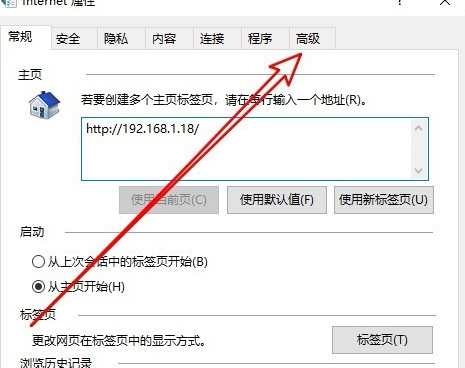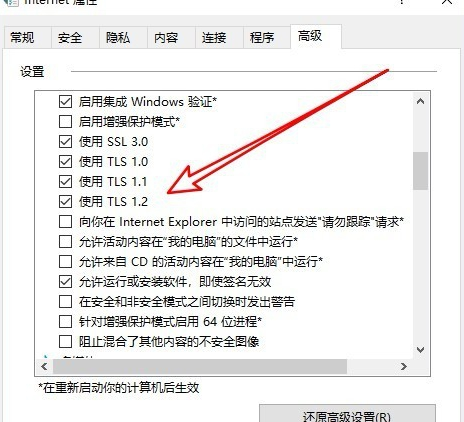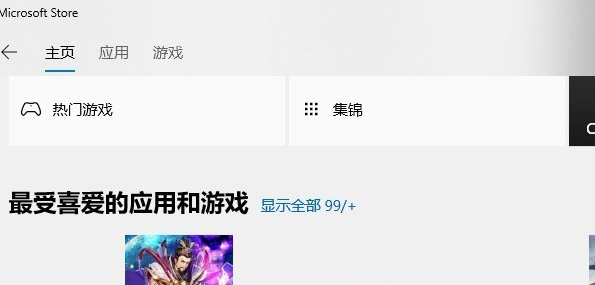许多小伙伴在使用电脑的时候经常会使用到电脑自带的微软应用商店,但是最近在使用的时候,电脑一直提示应用商店无法连接网络,遇到这种情况其实我们自己可以解决,具体一起看看吧!
方法一:
1、先来看一下当前Windows10应用商店无法联网的情况,刷新多次也无法打开应用商店的页面。
2、右键点击win10左下角的开始按钮,在弹出菜单中选择设置的菜单项。
3、接着在打开的Windows10设置窗口中点击网络和Internet的图标。
4、在打开的网络窗口中点击左侧边栏的状态菜单项,在右侧打开的窗口中点击更改连接属性的快捷链接。
5、接下来在打开的网络配置文件窗口中,选择公用选项,最后点击确定按钮即可。这时再次打开应用商店,看一下是否可以正常打开。如果还是不行,继续下面操作。
方法二:
1、在电脑上打开Windows10的控制面板窗口,在窗口中点击Internet选项的图标。
2、在打开的Internet选项窗口中,点击高级的选项卡。
3、接着在打开的选项窗口中,勾选使用TLS1.2前面的复选框,最后点击确定按钮。
4、这样就可以打开Windows10的应用商店主界面了。

 时间 2022-05-13 16:36:22
时间 2022-05-13 16:36:22 作者 admin
作者 admin 来源
来源 

 立即下载
立即下载